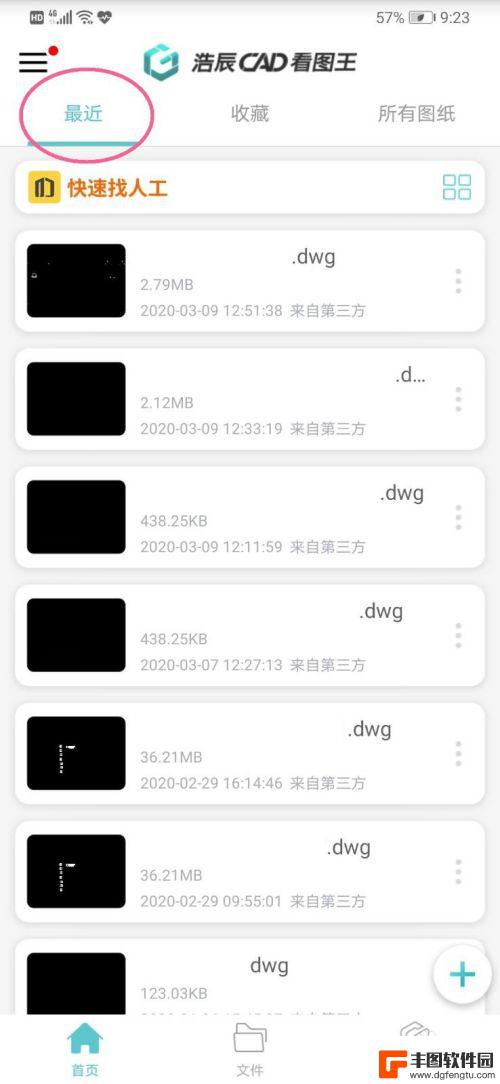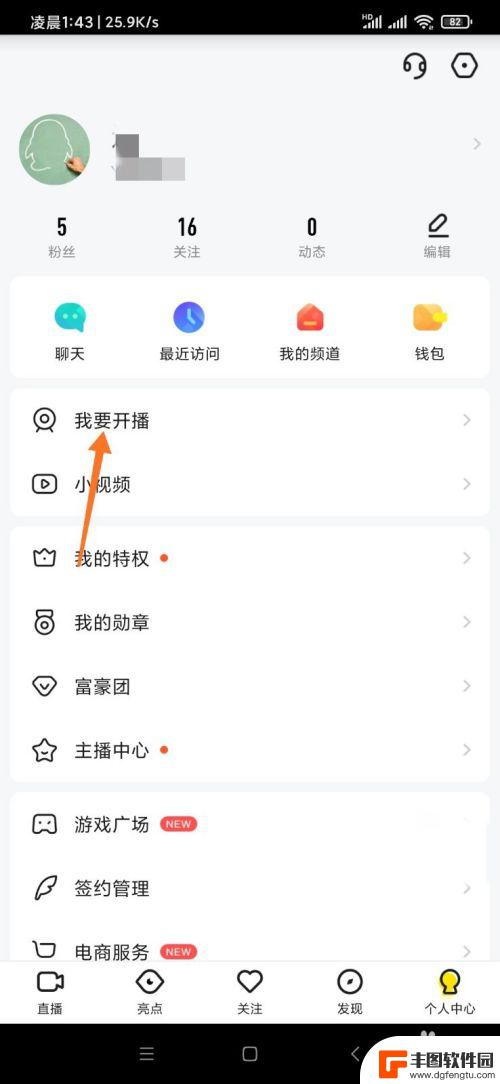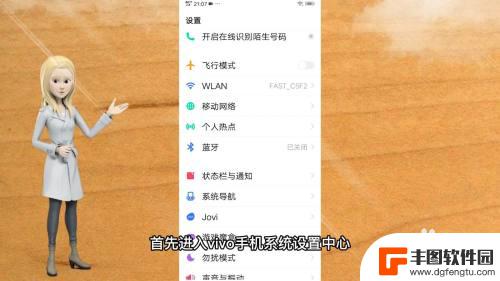手机怎么发邀请函 微信邀请函制作教程
发布时间:2024-09-24 10:25:57 来源:丰图软件园
在当今社会,手机已经成为人们生活中不可或缺的重要工具,其中微信作为一款流行的社交软件,不仅可以方便快捷地与朋友亲人进行沟通,还可以用来发送邀请函。手机怎么发邀请函呢?接下来我们就来了解一下微信邀请函的制作教程。通过简单的操作,就可以轻松地制作出精美的邀请函,让您的活动更加顺利和成功。
微信邀请函制作教程
操作方法:
1.打开微信,从上往下滑动屏幕,打开微信小程序。或点击发现,下拉选择小程序。
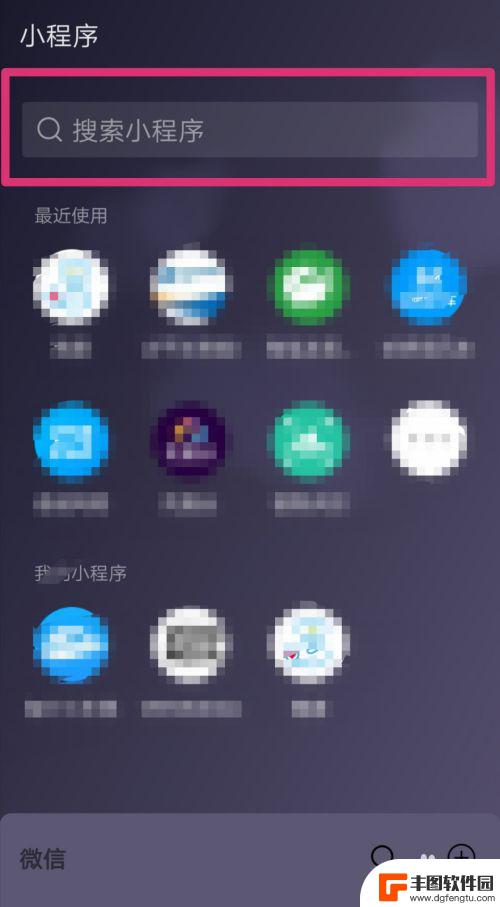
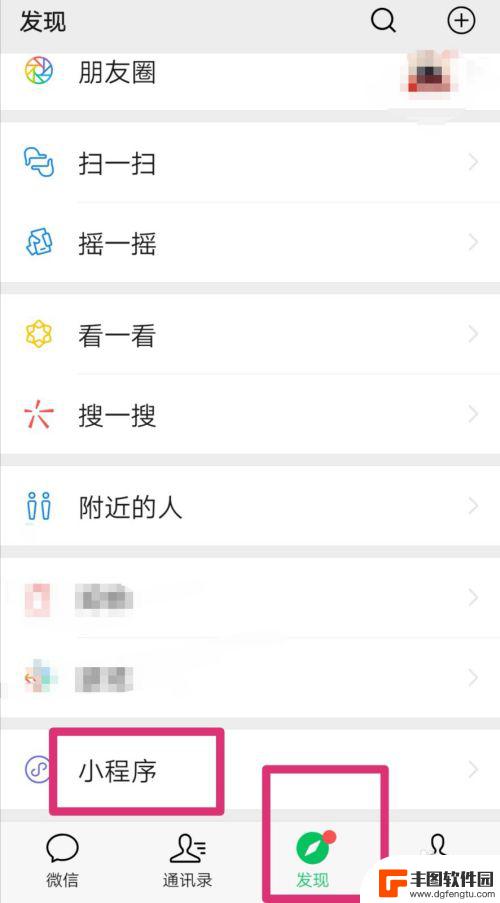
2.点击搜索,输入邀请函。选择免费制作,打开后会看到很多小程序,自己选择其中一个。
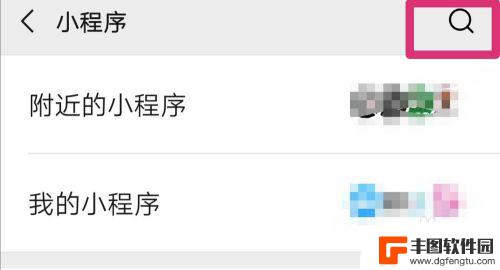
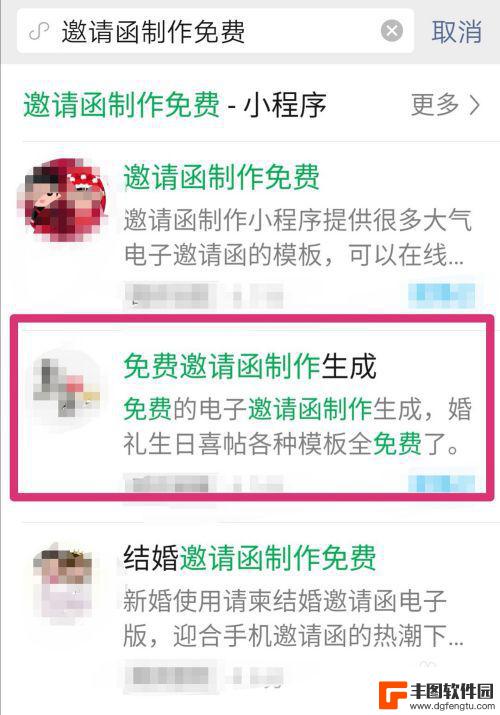
3.点击进入后,选择需要的类型,挑选喜欢的模板,点击
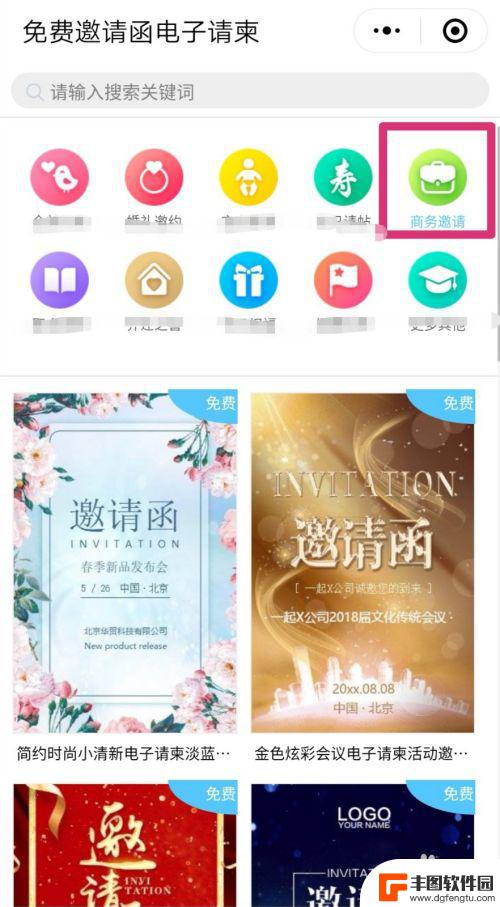
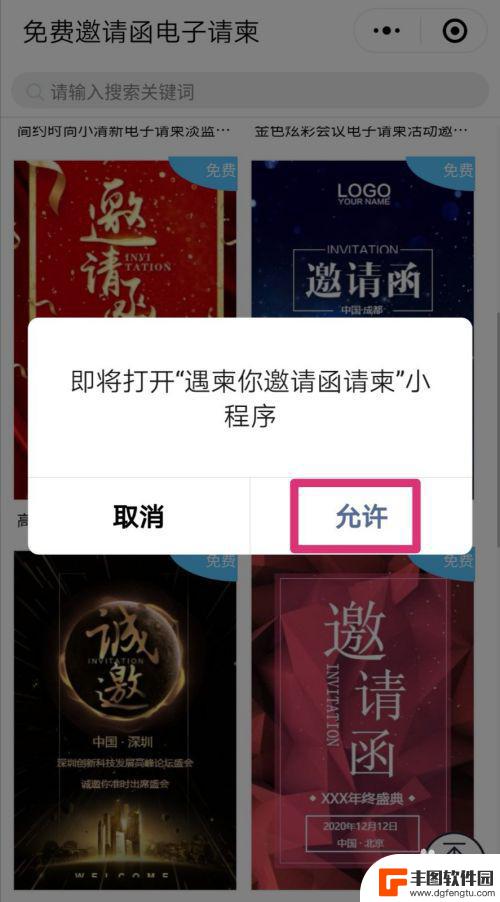
4.添加到微信小程序,点击授权登录。
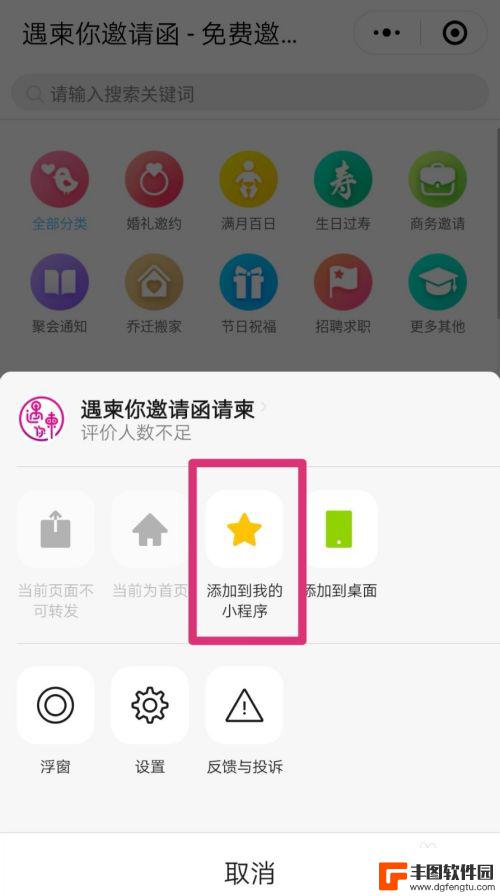
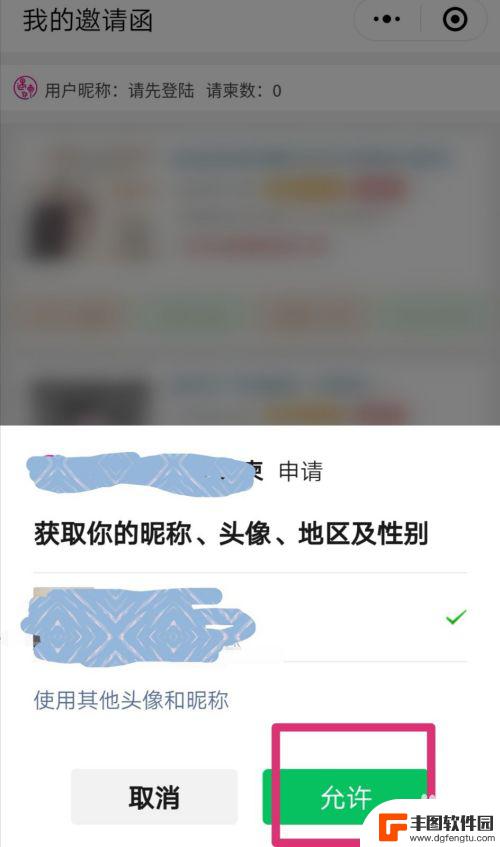
5.点击创建,立即使用制作。
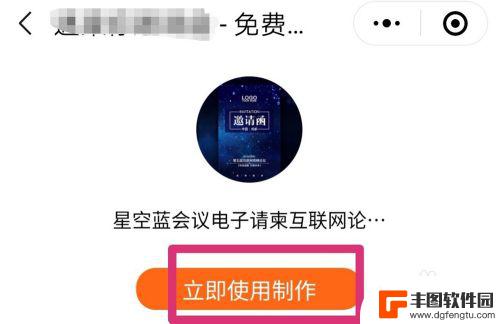
6.进入编辑界面,滑动下方的页面管理。点击可编辑任意部分的文字内容。最后一项,点击可以上传图片。每一页都分成了很多部分,需要一个个进行编辑。
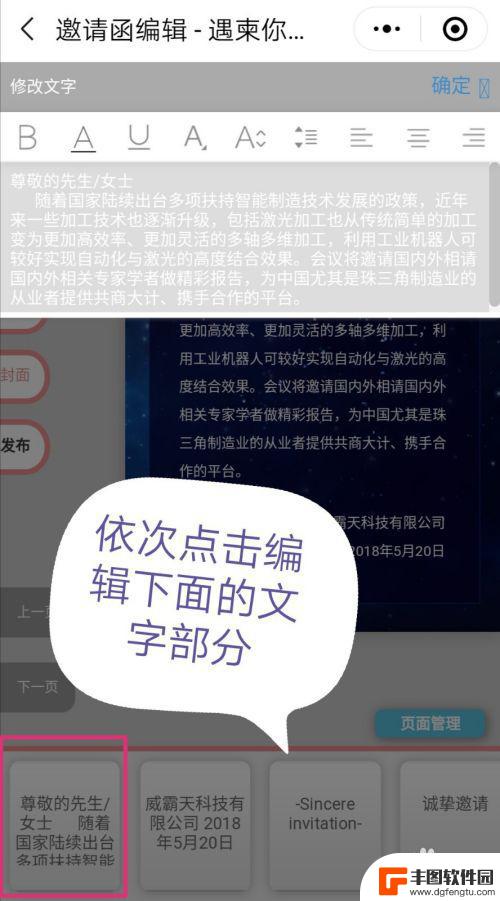
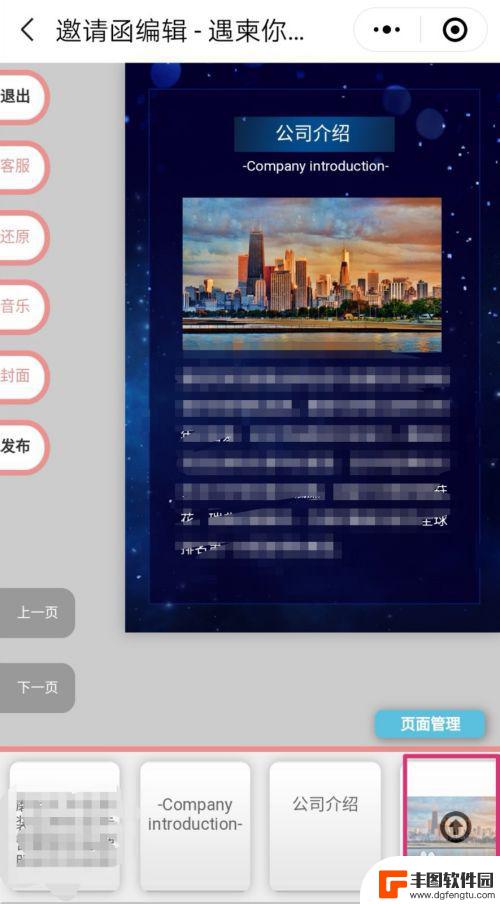
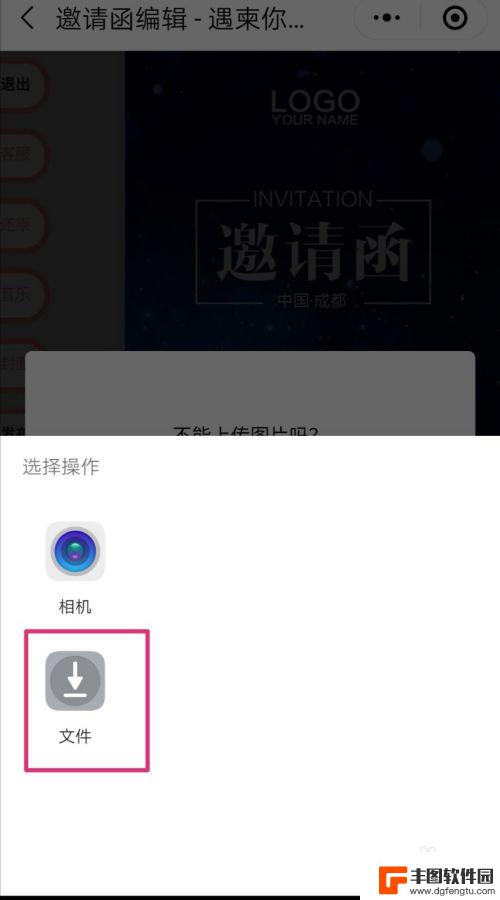
7.编辑完成后,点击下一页,进入下一页的编辑。如果觉得页面太多,可以点击页面管理,选择删除不需要的页面。
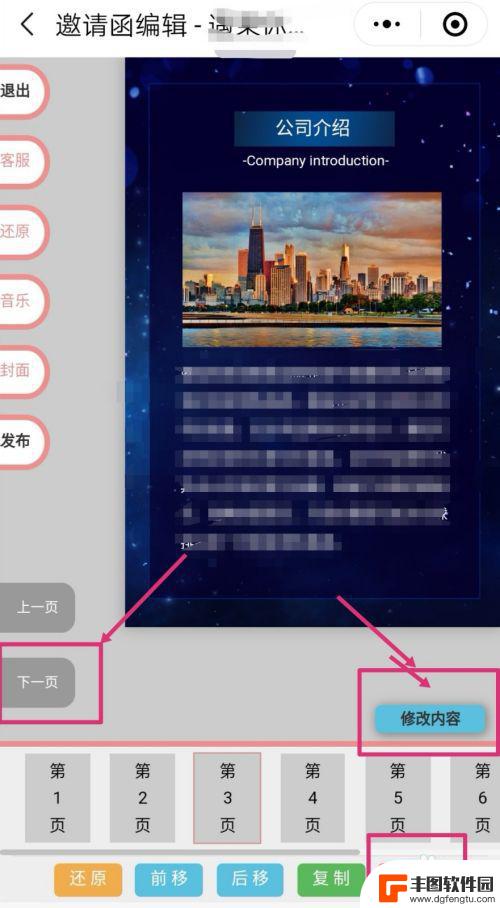
8.全部填写完成后,可以点击音乐,封面,更换自备的音乐和封面。
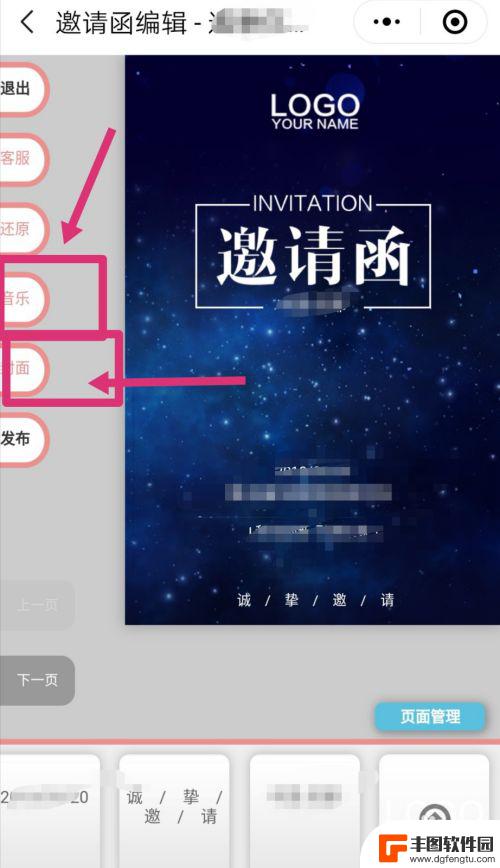
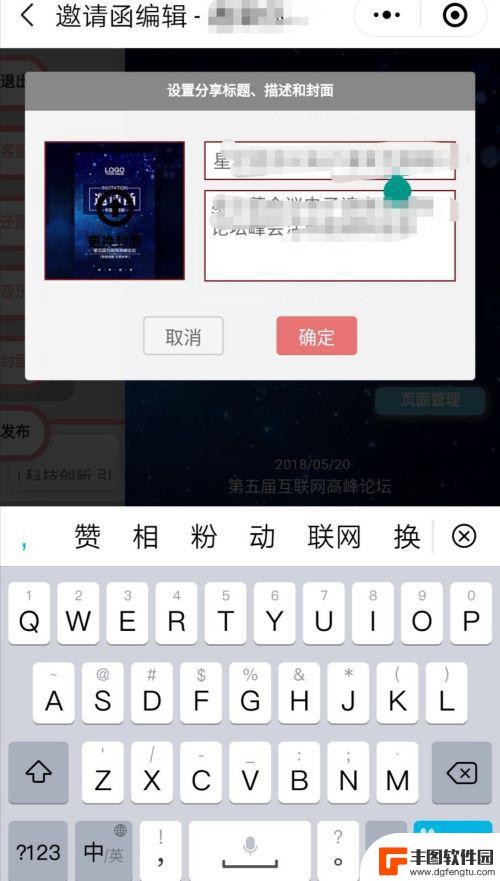
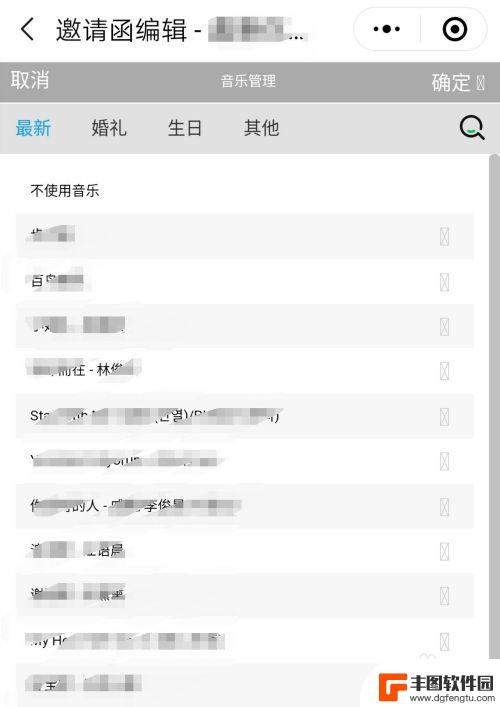
9.点击发布,选择播放方式,点击确定,继续生成。
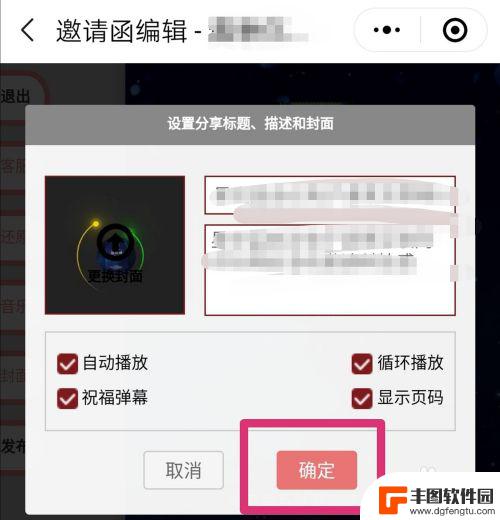
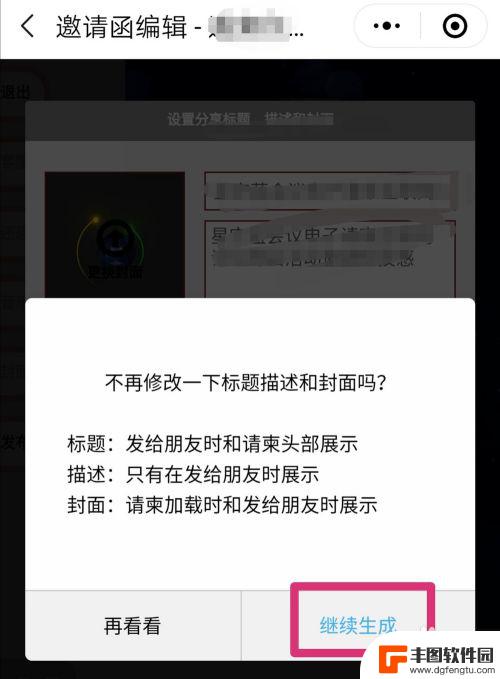
10.点击打开请柬,可以预览请柬的内容。如果不满意,可以点击修改,进行改进。全部完成后,可以在预览界面点击...符号,选择发送给朋友,将请柬发给受邀人。
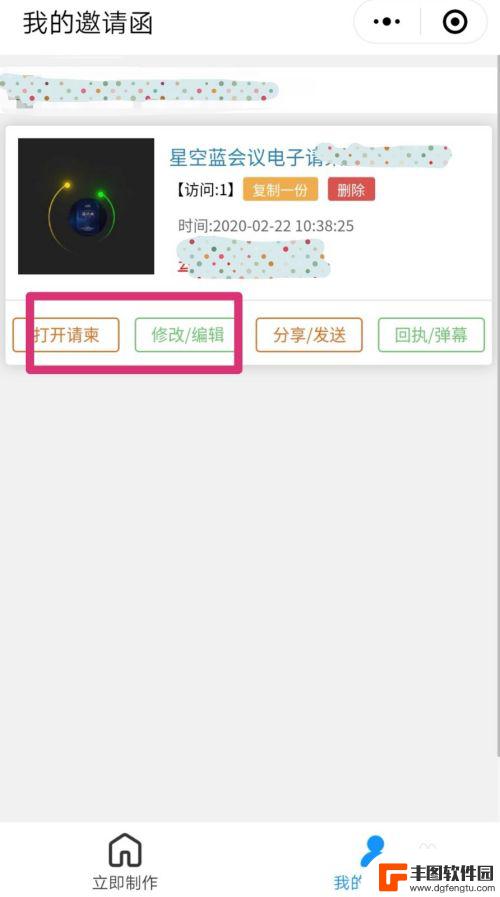
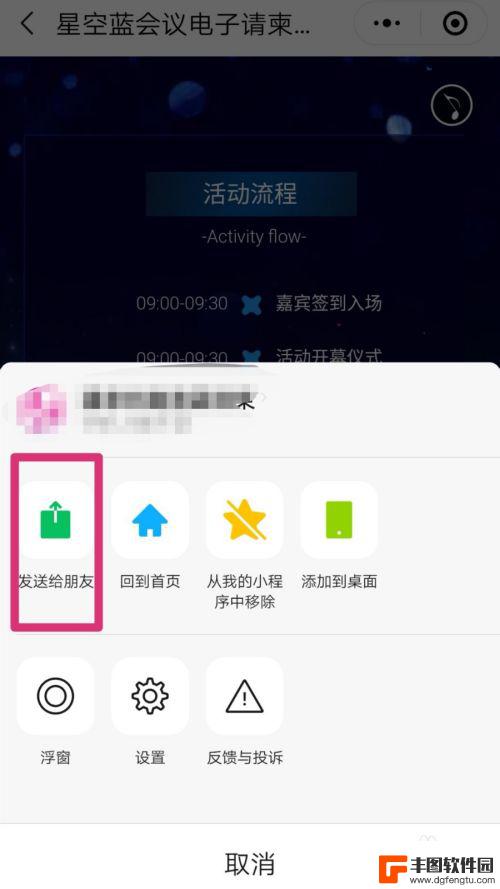
以上就是手机发送邀请函的全部内容,如果你遇到类似情况,请参照小编的方法来处理,希望对大家有所帮助。
热门游戏
- 相关教程
- 小编精选
-

手机怎么邀请配音 配音秀QQ好友邀请方法
在现代社交网络的时代,我们不仅可以通过手机和互联网与朋友、家人保持联系,还能利用各种应用程序和平台展示自己的才艺,其中配音秀是一款备受欢迎的手机应用,它为用户提供了一个展示自己...
2024-02-14
-
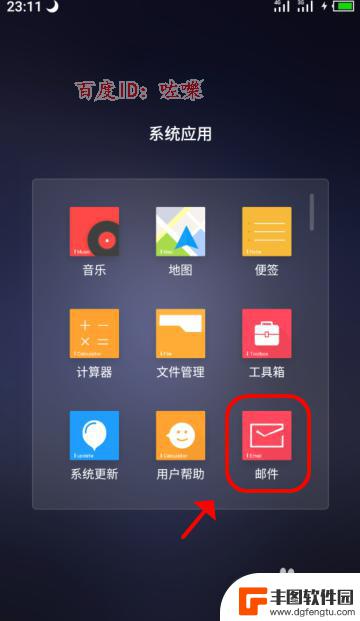
怎么设置魅族手机日历邀请 魅族手机多终端日历同步方法
怎么设置魅族手机日历邀请,在当今社会中,我们所处的节奏越来越快,忙碌的生活常常让我们忽略了重要的事项和时刻,拥有一个高效且方便的日历工具变得至关重要。而魅族手机提供的日历功能,...
2023-08-22
-
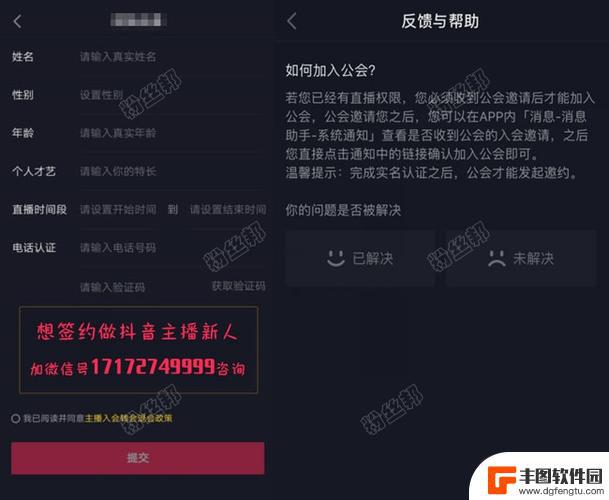
抖音公会邀请收不到是什么情况(抖音公会是什么机构)
大家好,关于抖音公会邀请收不到是什么情况很多朋友都还不太明白,那么今天我就来为大家分享一下关于抖音公会是什么机构的相关内容,文章篇幅可能较长,还望大家耐心阅读,希望本篇文章对各位有...
2023-10-25
-
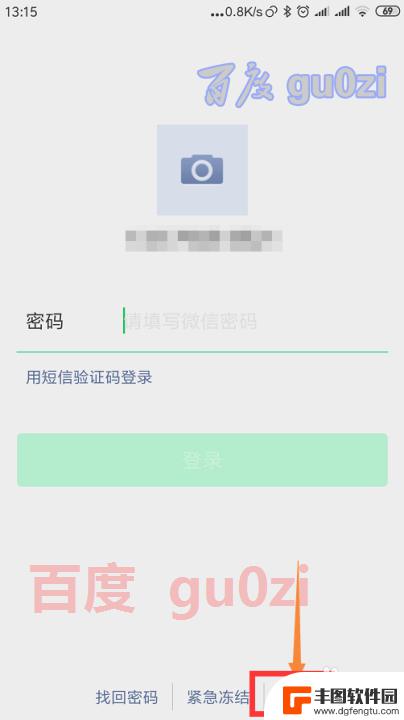
手机新号码怎么申请微信号 微信注册新手机号码注意事项
微信作为一款全球流行的社交软件,对手机号码的绑定要求非常严格,当我们需要更换手机号码或者新号码时,就需要重新申请微信号并进行注册。在申请新手机号码绑定微信号时,需要注意避免使用...
2024-04-14
-
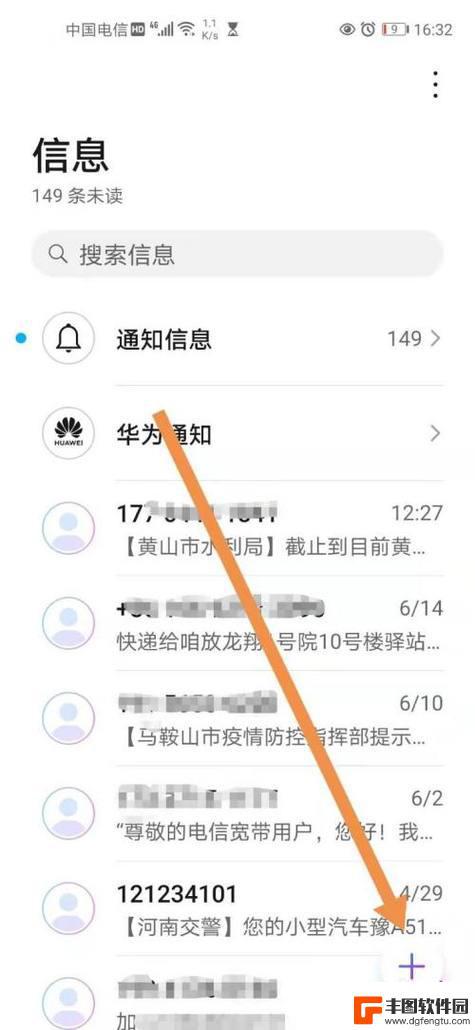
华为手机群发短信号码怎么间隔 安卓群发短信多个电话号码格式
在日常生活中,我们经常需要群发短信来告知朋友们一些重要信息或者邀请他们参加活动,而对于华为手机用户来说,如何正确间隔号码并且合理格式化多个电话号码就显得尤为重要。在安卓系统中,...
2024-04-23
-
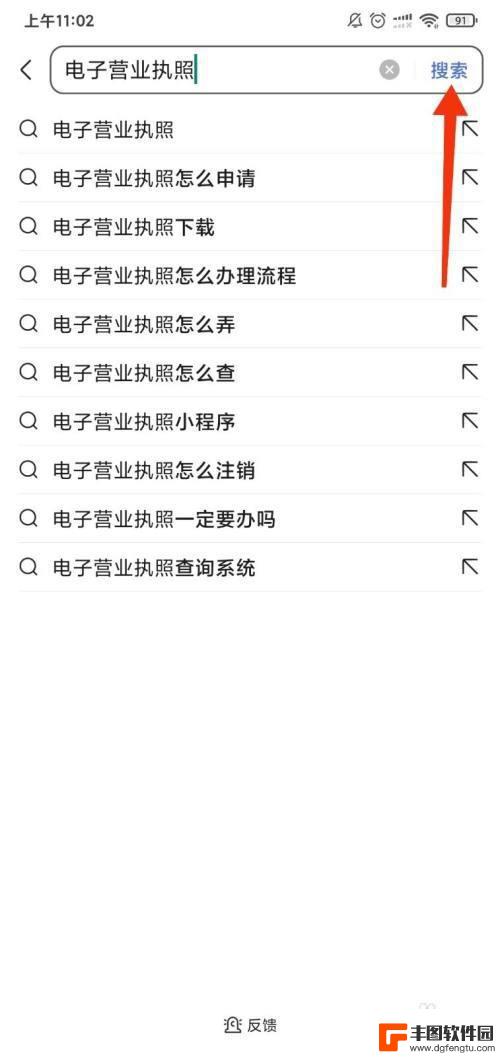
网上申请电子营业执照流程 电子营业执照申请流程
网上申请电子营业执照流程,随着信息科技的迅猛发展,越来越多的企业开始选择网上申请电子营业执照,电子营业执照是指通过在线申请和办理程序,由相关部门颁发的一种数字化的营业执照。相比...
2023-11-25
-
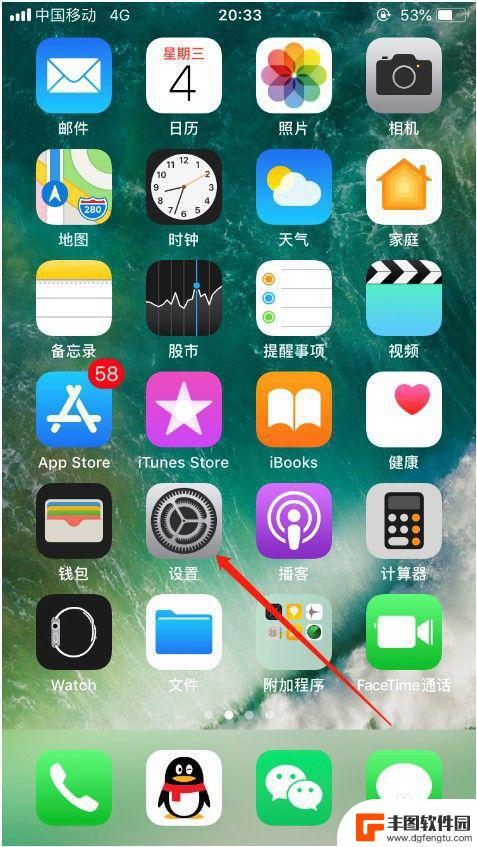
苹果手机如何撤消密码设置 苹果手机锁屏密码忘记怎么解锁
苹果手机是目前市场上最受欢迎的智能手机之一,但有时候我们可能会忘记设置的锁屏密码,导致无法正常使用手机,苹果手机如何撤消密码设置?苹果手机锁屏密码忘记怎么解锁?这些问题困扰着很...
2024-09-24
-
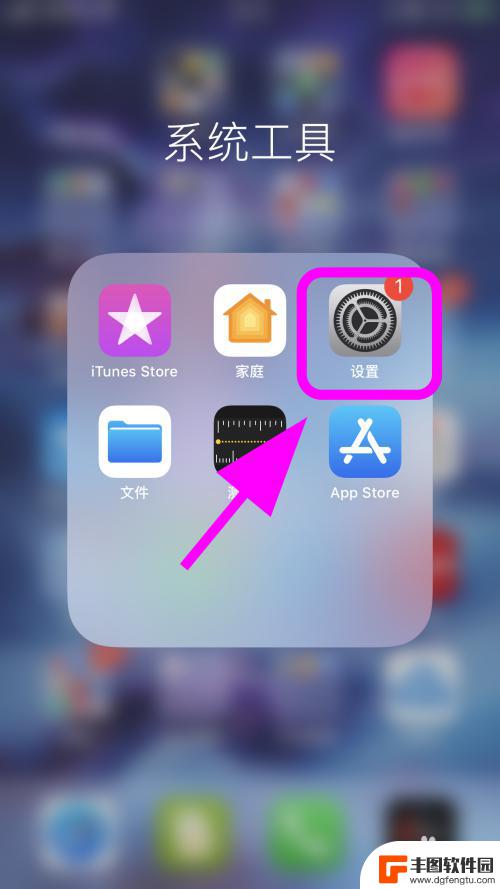
手机如何让屏幕有回音显示 iPhone苹果手机怎么打开朗读屏幕内容功能
手机已经成为我们生活中不可或缺的一部分,而随着技术的不断发展,手机的功能也变得越来越强大,iPhone苹果手机作为一款领先的智能手机品牌,拥有许多让用户惊艳的功能。其中让屏幕有...
2024-09-24